近年、手軽なアプリを使ってメモをとる人が増えています。アプリで管理されるメモはあらゆる端末から作成や編集ができるので、手元にメモ帳がなくても良い点がメリットです。
そして、メモアプリには画面に直接書き込めるものもあり、種類も年々増えています。そのため、「イラストが描けるメモアプリのなかで、どれを選ぶべきか分からない」と悩む方も多いのではないでしょうか。
そこで今回は、手書きのイラストが描けるメモアプリ5選を中心にご紹介します。
- 自社に適した手書きのメモアプリが知りたい
- イラストが描けるメモアプリを比較して選びたい
- 書いたメモをすぐに見返せるようにきれいに整理したい
という方はこの記事を参考にすると、利用目的にマッチしたメモアプリが見つかります。
目次
【iPhone/iPad/Android/windows/mac向け】イラストを手書きできるメモアプリ5選!
以下では、iPhoneやiPad、Android、windows、macに対応するメモアプリ5選を紹介します。それぞれのメモアプリの「特徴」「機能・使用感」「注意点」「料金体系」をまとめているので、利用目的にマッチするか確かめましょう。
【Microsoft OneNote】手書きイラストを自由に配置できるアプリ
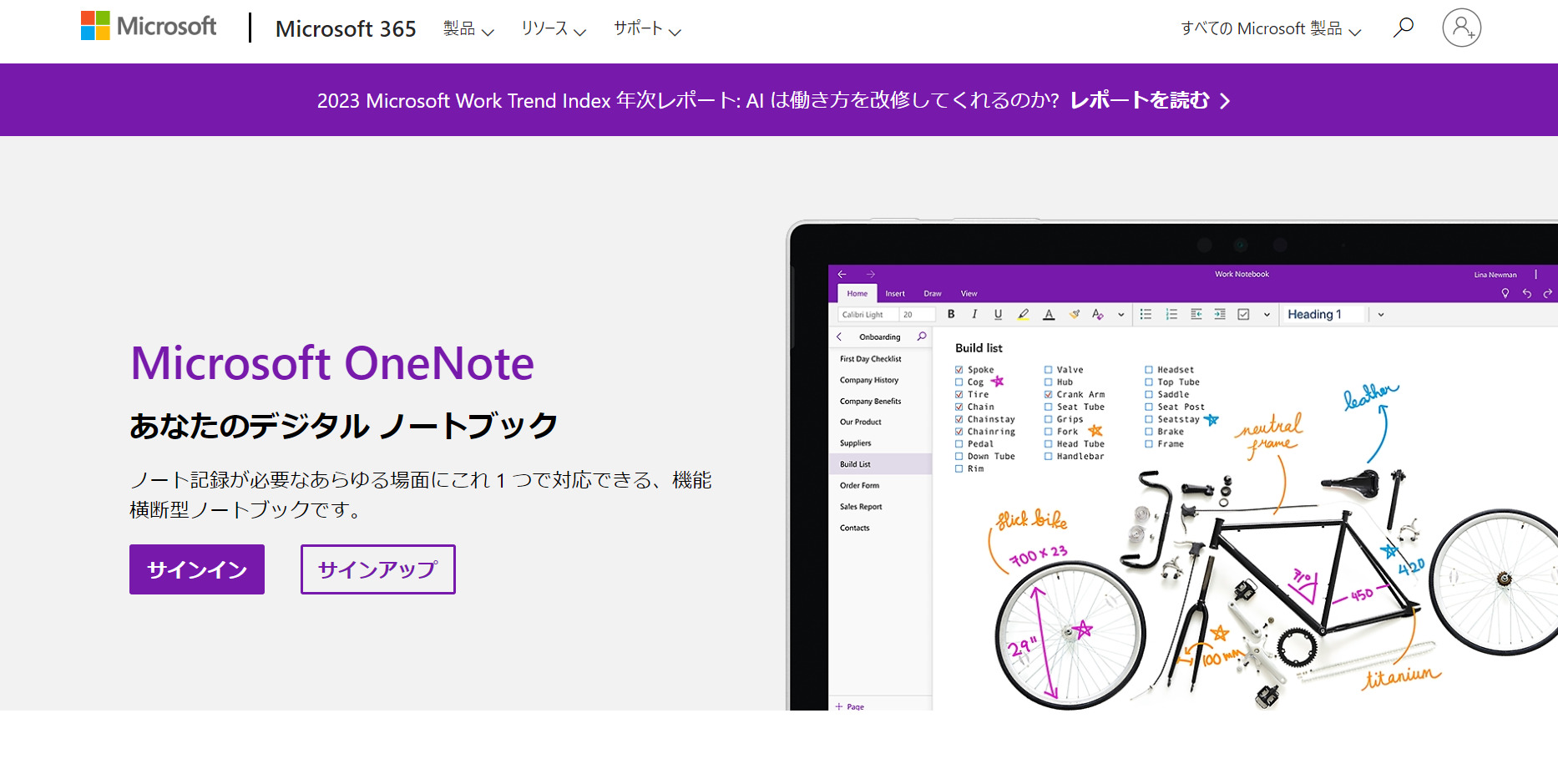
<Microsoft OneNoteの特徴>
- なんでも記録ができる
- イラストを自由に配置できる
- Microsoftのサービスと連携できる
- 対応OSが幅広い
全てのページが無限のキャンバスになるので、情報を一箇所にまとめることができます。
Microsoft OneNoteではイラストやテキストを自由な場所に配置できるので、利用用途の幅が広がります。
ほかのMicrosoftサービス「Word」「Excel」などと連携すれば、ファイル形式の情報を画像イメージとして保存できます。
WebだけでなくWindows, acOS, Android, iOS(iPhone・iPad)に対応しており、多くの人が利用できるアプリとなっています。
<Microsoft OneNoteの機能・使用感>
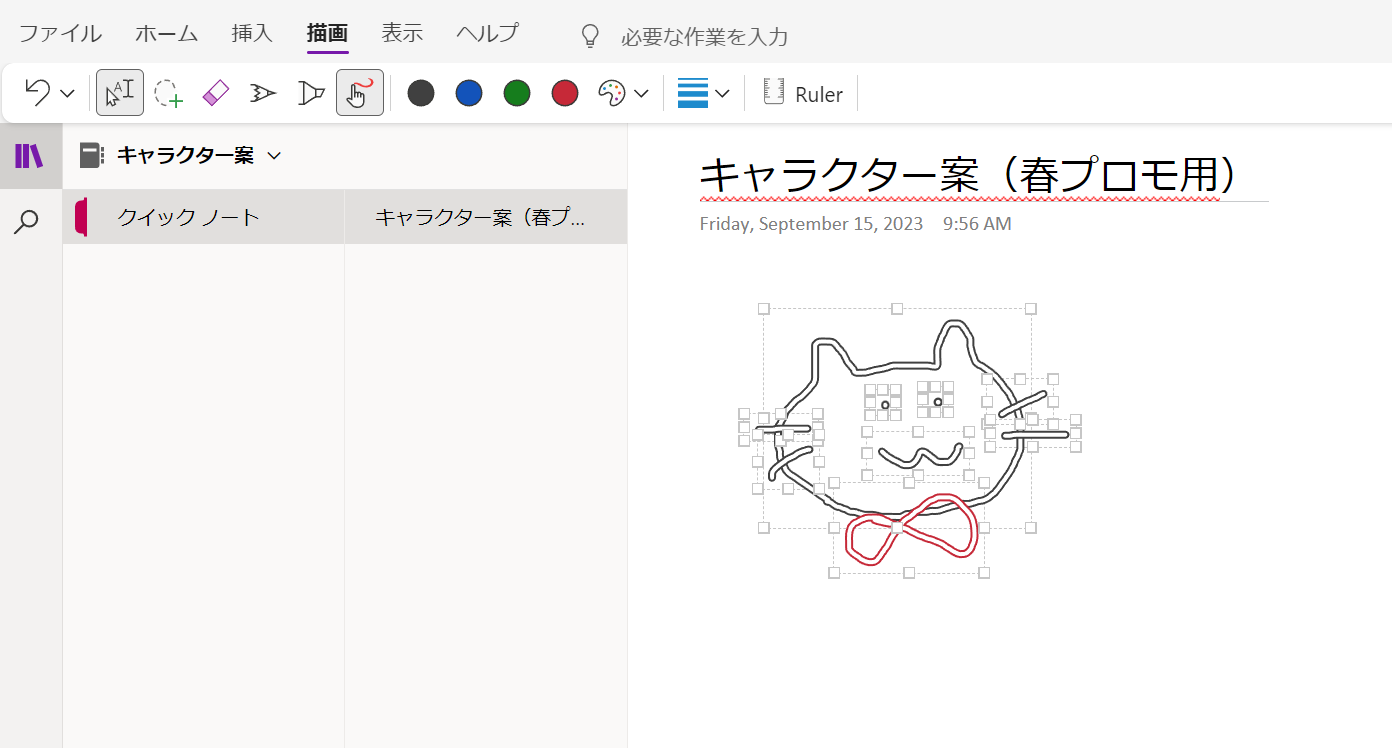
- イラストの細部を編集できる
- イラストを描いたものを印刷することができる
ペンツールで直接描いたイラストを「投げ縄」で囲めば、イラストを移動させたり、部分ごとにサイズを変えたりできます。手書きした図やイラストの修正が必要な際に消しゴムを使わなくて良い点が便利です。
左上の「ファイル」の「印刷」を押すことで、描いたイラストを印刷することができます。描いたものをそのまま印刷して、会議の資料として使うことができる点が便利です。
<Microsoft OneNoteの注意点>
- PCでの手書き入力がやりづらい
- 修正や削除の際は注意が必要
- 画像を開くのに時間がかかる
実際に利用するユーザーからは「手書き入力の際スマホだと画面が小さく、PCだとマウス操作がうまくいかないので手書き入力がしやすいように改善して欲しい。」という声があります。(参考:ITreview)
ユーザーからは「リアルタイムで書き込んだ情報が反映されるので、間違えて削除した場合など復元できない可能性がある。」との声が挙がっています。(参考:ITreview)
なかには「画像データが大きいと開くのに時間がかかる場合がある。」という声があります。仮に、画像の表示スピードが遅いと社員はストレスを感じてしまうため、スピード感を確認したうえで検討をしましょう。(引用:ITreview)
<Microsoft OneNoteの料金体系>
無料のMicrosoftアカウントで利用できます。また、OneNote以外のサービスも利用する場合には、以下のMicrofoft 365のプランに契約して使うことも可能です。
- Microsoft 365 Personal:1,490円/月
- Microsoft 365 Family:2,100円/月
- Office Personal 2021(買い切り型):37,700円
【Zoho Notebook】カードでメモを管理する手書きメモ帳アプリ
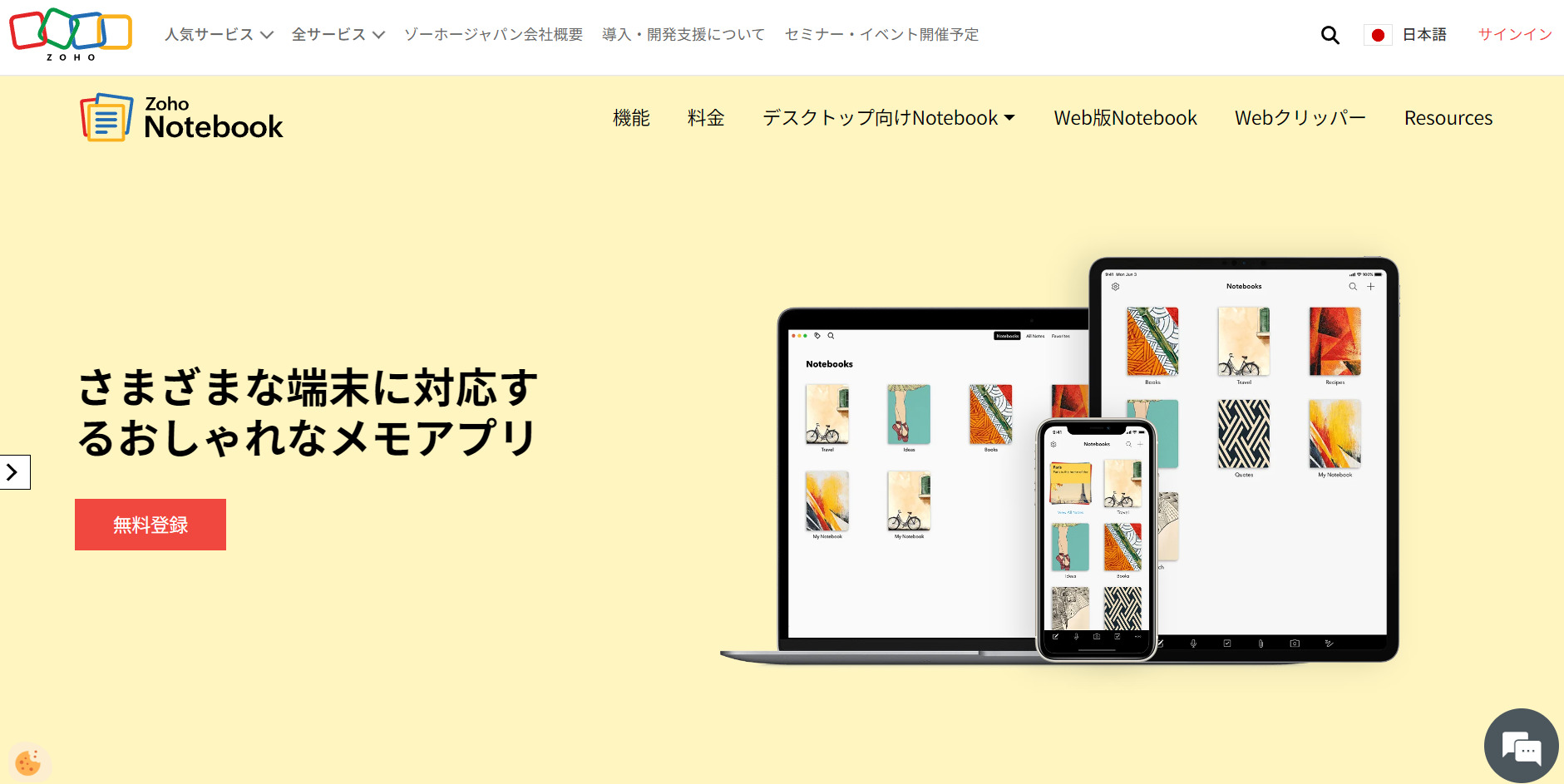
<Zoho Notebookの特徴>
- Webクリッパー機能
- カスタマイズできる
- 対応OSが幅広い
Google Chromeと連携すれば、Web上のコンテンツをそのままZoho Notebookへ保存できます。
ノートの表紙や、メモの色を変更して視覚的に分類ができます。
Windows, acOS, Android, iOS(iPhone・iPad) に対応しており、多くの人が利用できるアプリとなっています。
<Zoho Notebookの機能・使用感>
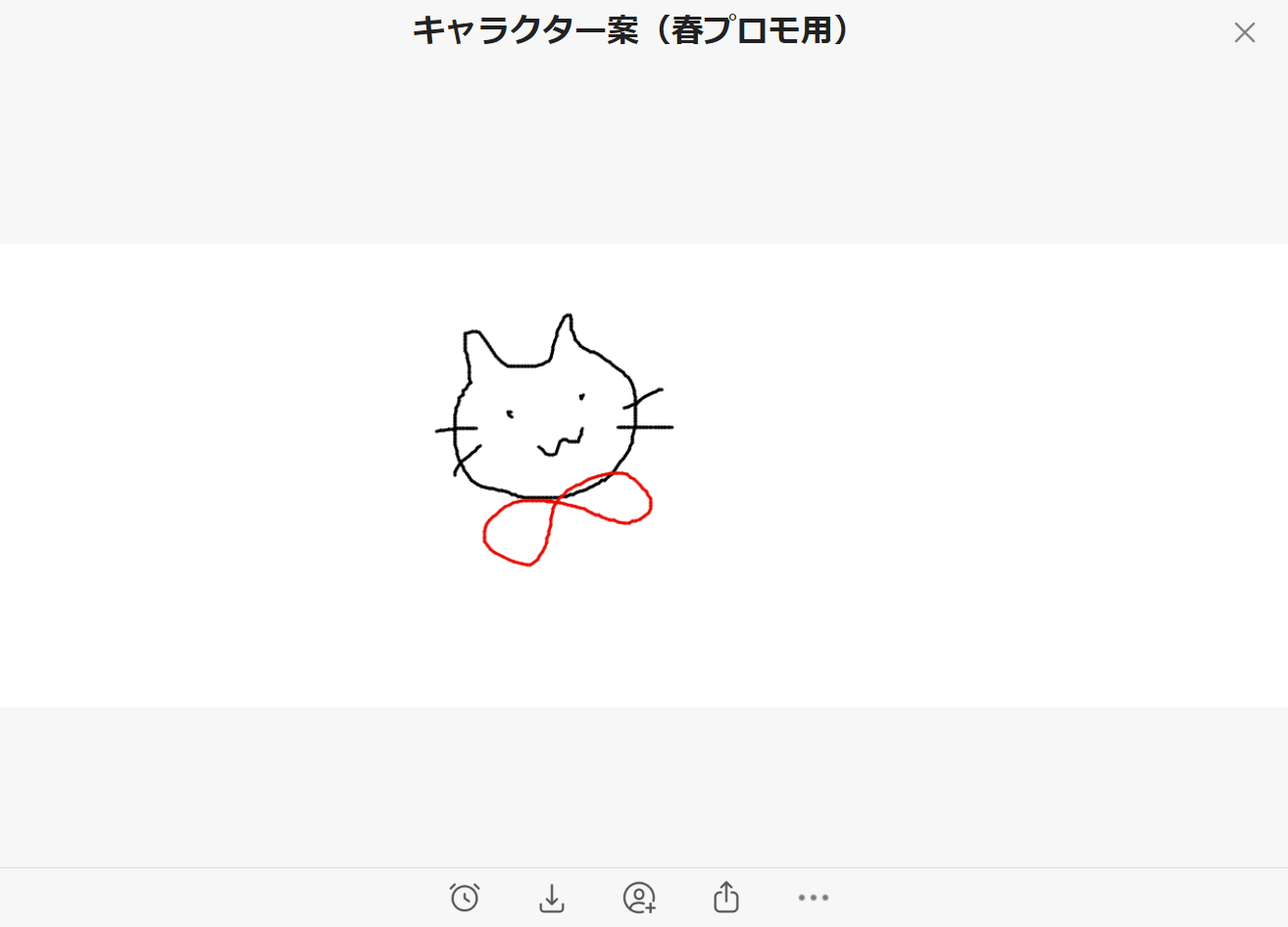
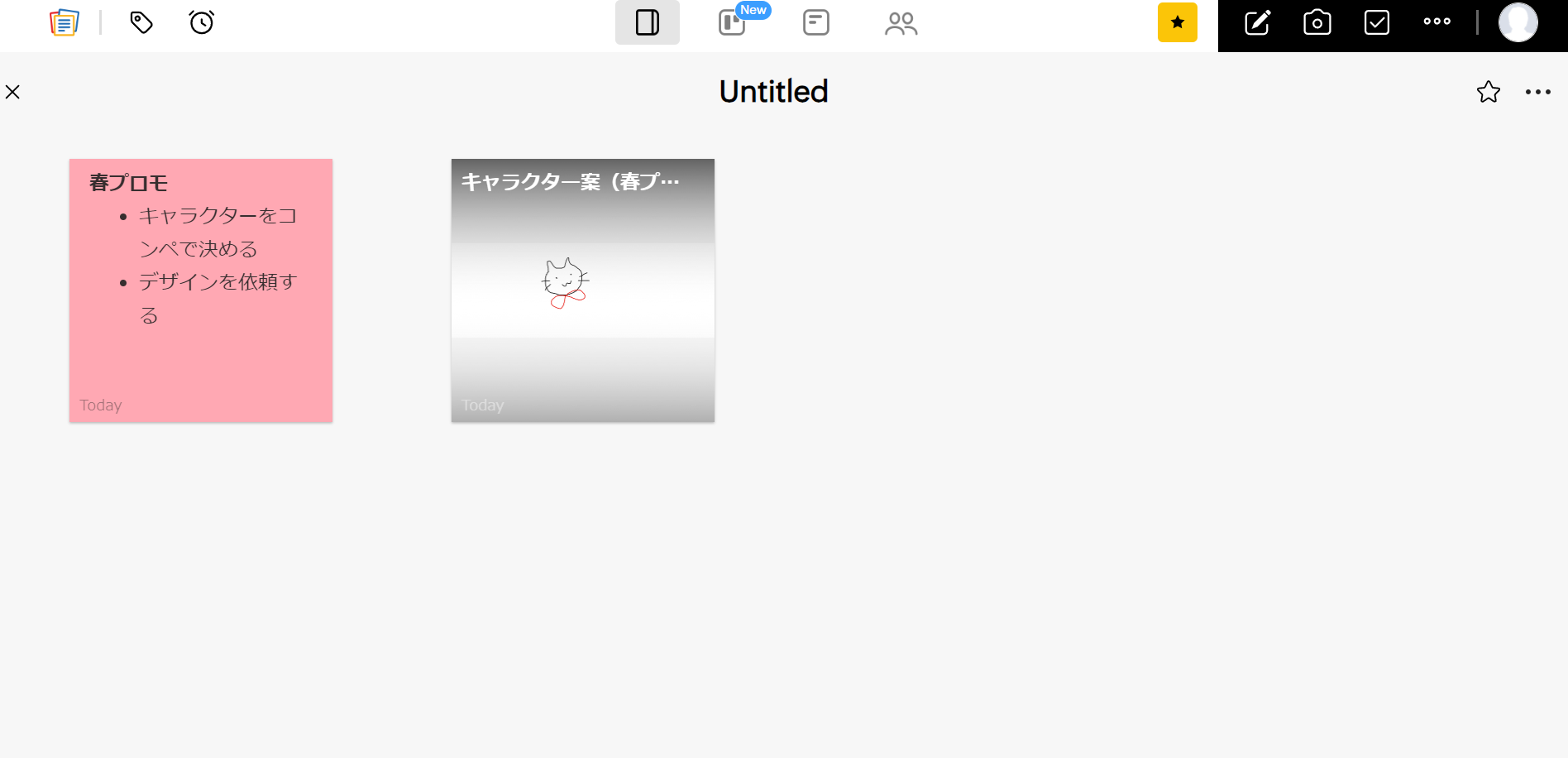
- 広告がない
- カードごとに記載する
- カードを共有できる
広告が表示されないことに加え無料で利用できるため、利用者はストレスフリーで使用できます。
Zoho Notebookでは小さい「カード」に情報を記載して、ボード上に付箋のようにまとめていきます。手書きで記入できる「カード」には、イラスト以外のテキスト情報を併記できない点に注意しなければいけません。
各カードの編集画面の下にある「個別共有」をクリックすると、そのカードのリンクをコピーすることができます。編集権限も制限することができるので、編集権限の範囲に注意してカードを共有するようにしましょう。
<Zoho Notebookの注意点>
- 一部表記が乱れる
- マニュアルが少ない
実際に使用するユーザーからは「漢字が一部中国語表記になってしまうので、メモくらいしか使用できないので改善して欲しい。」という声が見られます。(参考:ITreview)
利用しているユーザーからは「マニュアルが無いので、Zoho Notebookの豊富な機能の使い方が分からない」という声があります。そのため、ITに不慣れな現場では、使いこなすのが困難な可能性があります。(参考:ITreview)
<Zoho Notebookの料金体系>
- エッセンシャル:0円
- プロ:299円/月(月払い)
【Goodnotes】ノート感覚で利用できるメモアプリ
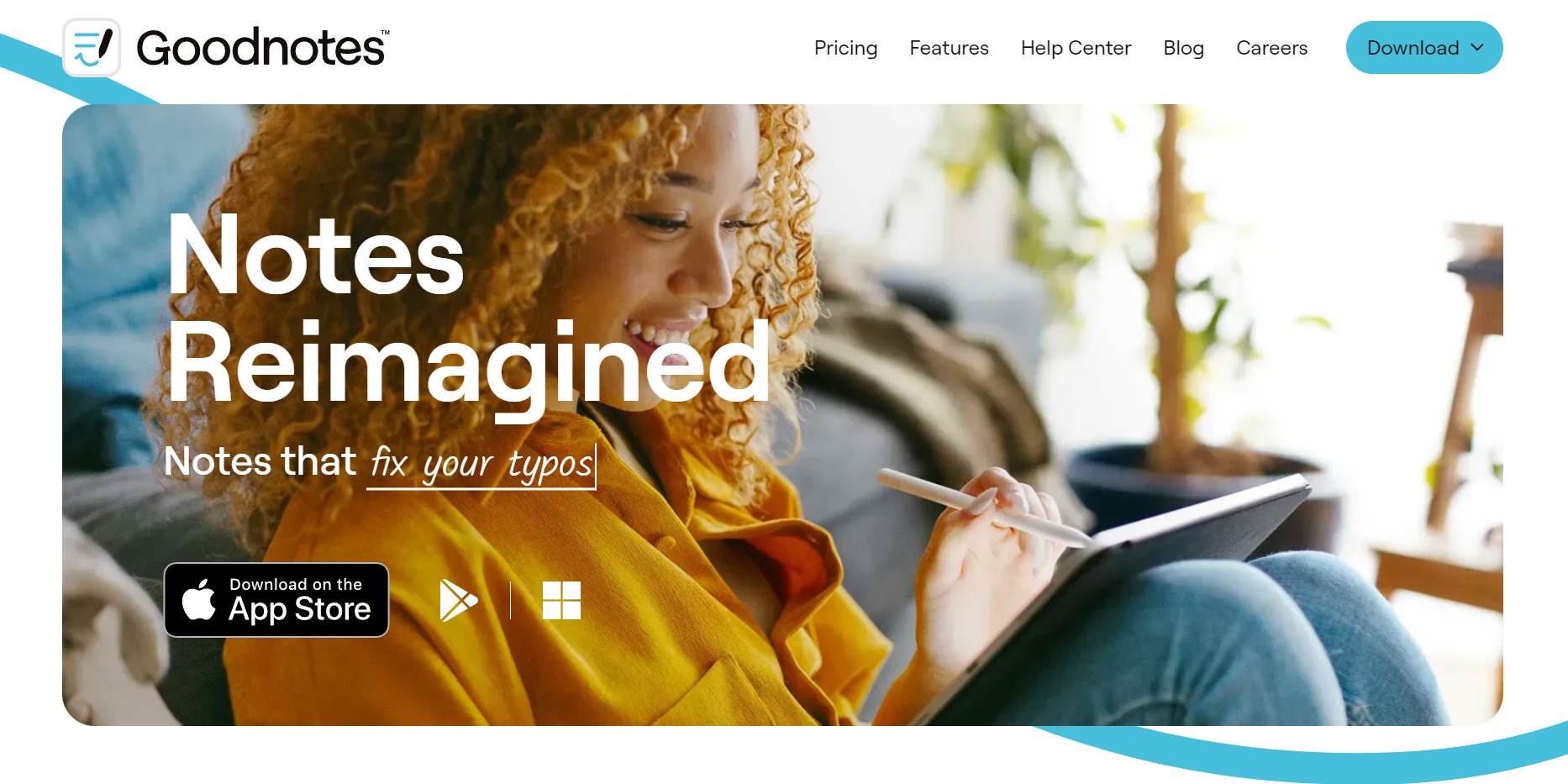
<Goodnotesの特徴>
- カスタマイズ性が高い
- 文字入力のサポート
- 対応OSが幅広い
ノートの表紙や罫線を自由に組み合わせられるので、用途に合わせて柔軟に対応できます。
GoodnotesはAIを活用したデジタルノートなので、誤字脱字を見つけたり、PDFのテキストにも検索をかけたりします。
Windows, MacOS, Android, iOSに対応しており、多くの人が利用できるアプリとなっています。
<Goodnotesの機能・使用感>
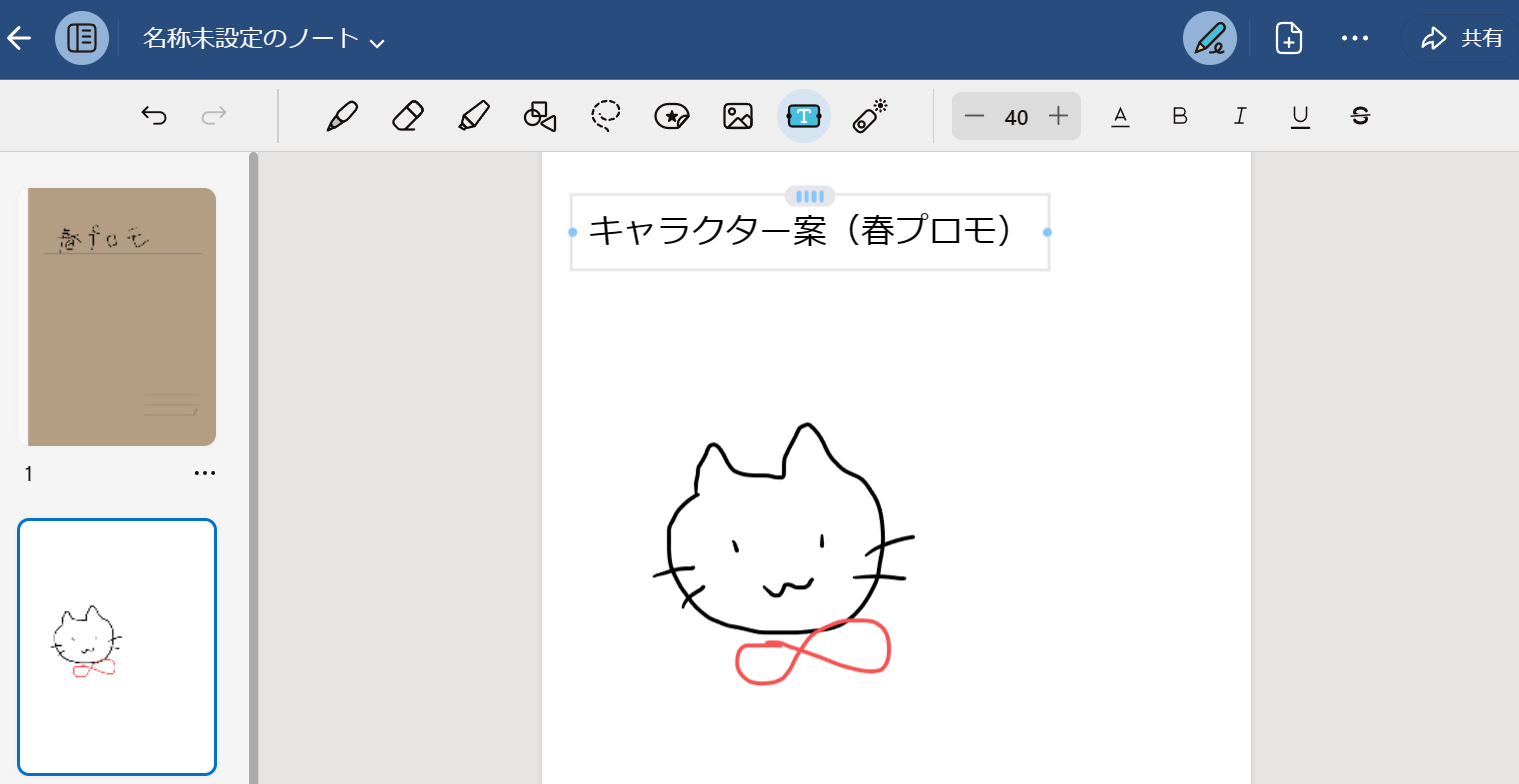
- テキストを打ち込みづらい
- 書いたものをそのままPDF化することができる
- 音声機能の追加
特にWindows版のアプリは手書きに特化しているため、テキストを入れる際に「テキストボックス」を使う必要があります。そのため、イラストと説明を併記して資料作成をする際などに、テキスト入力の手間がかかります。
左上の「共有と書き出し」をタップし「書き出す」をクリックすると、PDF化できます。PDFはどのデバイスに共有した場合でも、基本同じ形式で表示されるため、大人数が参加する会議の資料として役立ちます。
Goodnotesのメモに「音声録音機能」が追加されました。そのため、会議や講義中は軽くメモを取りつつ、後で録音を聞き返して、情報を整理する使い方ができます。
<Goodnotesの注意点>
- 共有リンクの管理に注意が必要
- テキスト入力機能が弱い
リンク(URL)でノートを共有できるので便利な一方、リンクさえ知っていれば誰でもアクセスできる点に注意が必要です。
利用しているユーザーからは「手書きではないテキスト入力には弱いと感じるので、テキスト入力の機会が多い人は別のアプリが選択肢になると思う」という声があります。(参考:App Store)
<Goodnotesの料金体系>
- 無料プランあり
- サブスク型(Windows・Macのみ):945円/年払い
- サブスク型(全機種対応):1,350円/年払い
- 買い切り型(Apple製品のみ):4,080円/年払い
全機種対応のサブスク型プランは、インポートできるファイルのサイズが無制限である一方、Windows・Mac限定のサブスク型プランは、250メガバイトと制限がある点を押さえておきましょう。
【Evernote】イラストの編集もできる多機能アプリ
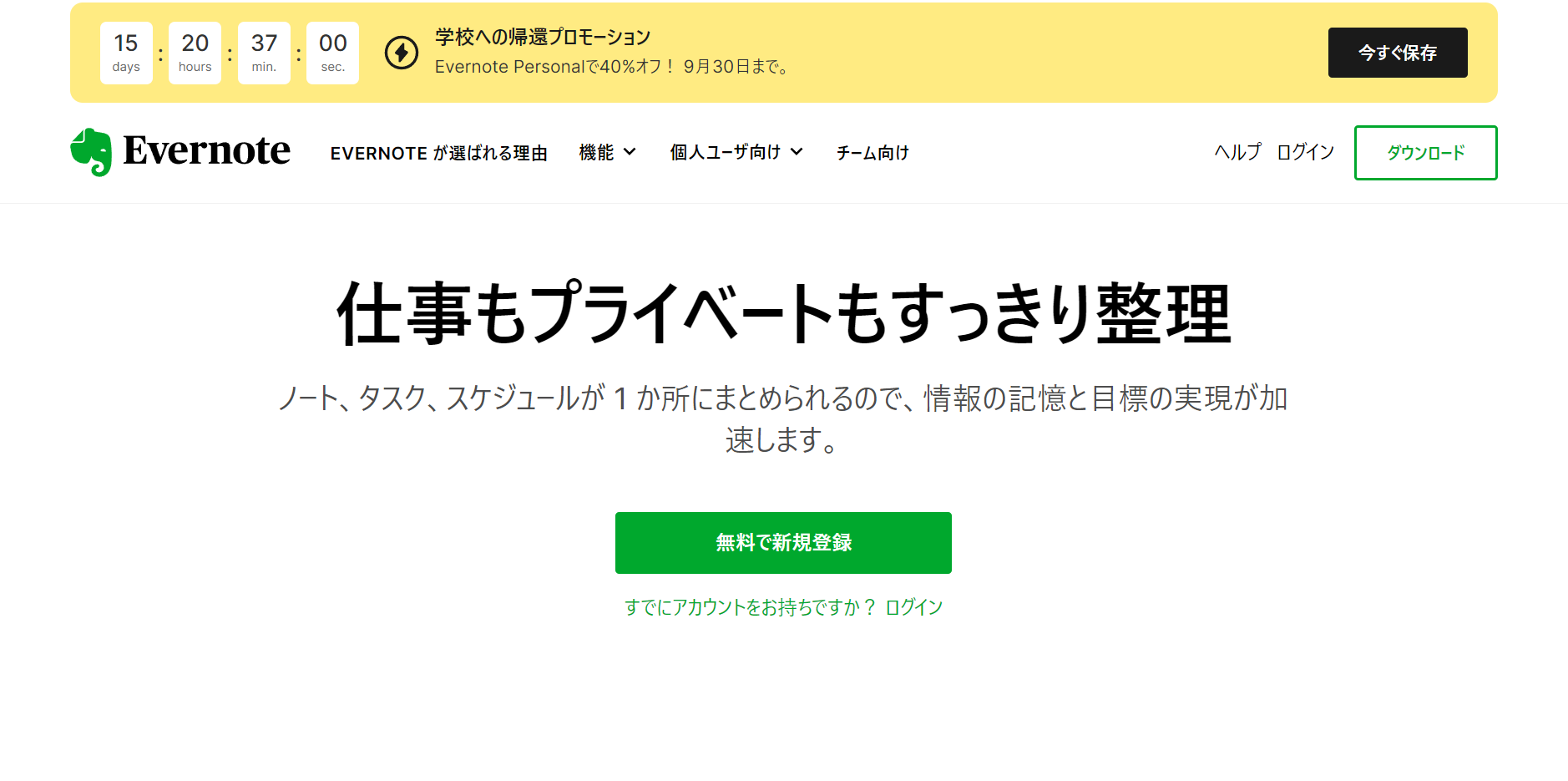
<Evernoteの特徴>
- 豊富な機能を搭載
- どこでも作業ができる
- イラストの手書き機能も充実
- 対応OSが幅広い
Evernoteには多くの機能が搭載されており、さまざまな利用用途に対応できます。
全端末にノートが自動で同期するため、いつでもアクセスできます。
イラストを書けるのはもちろん、手書きの図形を認識して形を整える機能もあります。
Windows, MacOS, Android, iOS(iPhone・iPad・iPod touch)に対応しており、多くの人が利用できるアプリとなっています。
<Evernoteの機能・使用感>
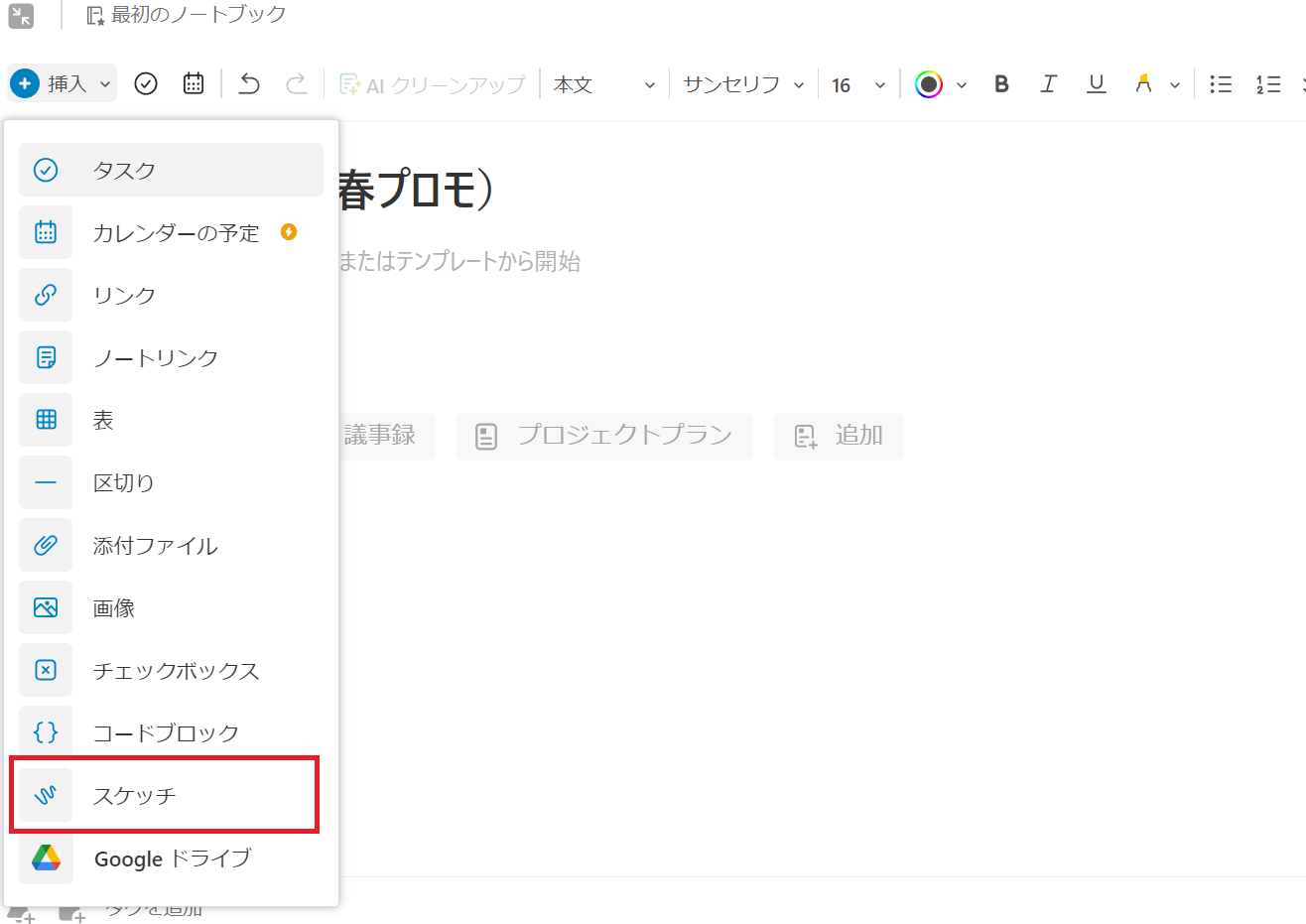
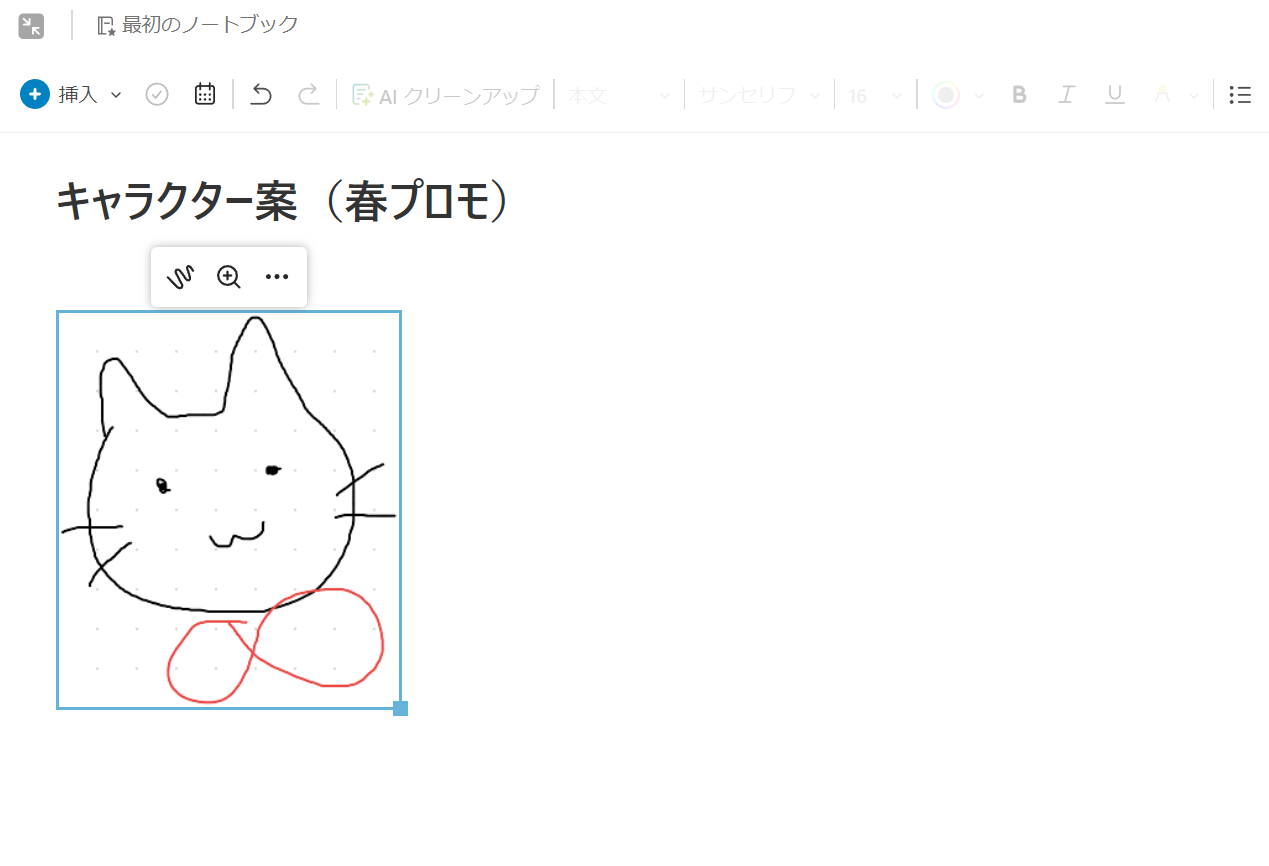
- 手書きイラストを画像として挿入できる
- タスク管理機能がある
ノート編集画面の「スケッチ」を選択すると、イラスト編集専用の画面に遷移します。編集したイラストはノートに画像として挿入されますが、位置をあとから変えられない点に注意が必要です。
ノートの「挿入」の中の「タスク」を選択すると、新規のタスクを作成することができます。ただし、タスクの期限を設定するだけで通知は飛ばないので、タスクの「リマインダー」機能の設定を忘れないようにしましょう。
<Evernoteの注意点>
- プラン内容の変動が激しい
- 多機能ゆえに使いこなすのが難しい
- 処理速度が遅い
昨今のEvernoteでは、メッセージ機能が廃止されたり、無料で使える「ノート」と「ノートブック」が大幅に軽減したりと、変動が激しいので注意が必要です。
Evernoteには多種多様な機能が搭載されていますが、デジタルが苦手なメンバーが使いこなすには難しい可能性があります。
利用しているユーザーからは「Windowsアプリ版の動作の重さについては、他のアプリへの乗り換えを検討するほどです」という声があります。(引用:ITreview)
<Evernoteの料金体系>
- FREE:0円
- PERSONAL:1,100円/月(月払い)
- PROFESSIONAL:1,550円/ユーザー/月(月払い)
- EVERNOTE TEAMS:2,100円/ユーザー/月(月払い)
【Google Keep】Chromeから利用できるメモアプリ
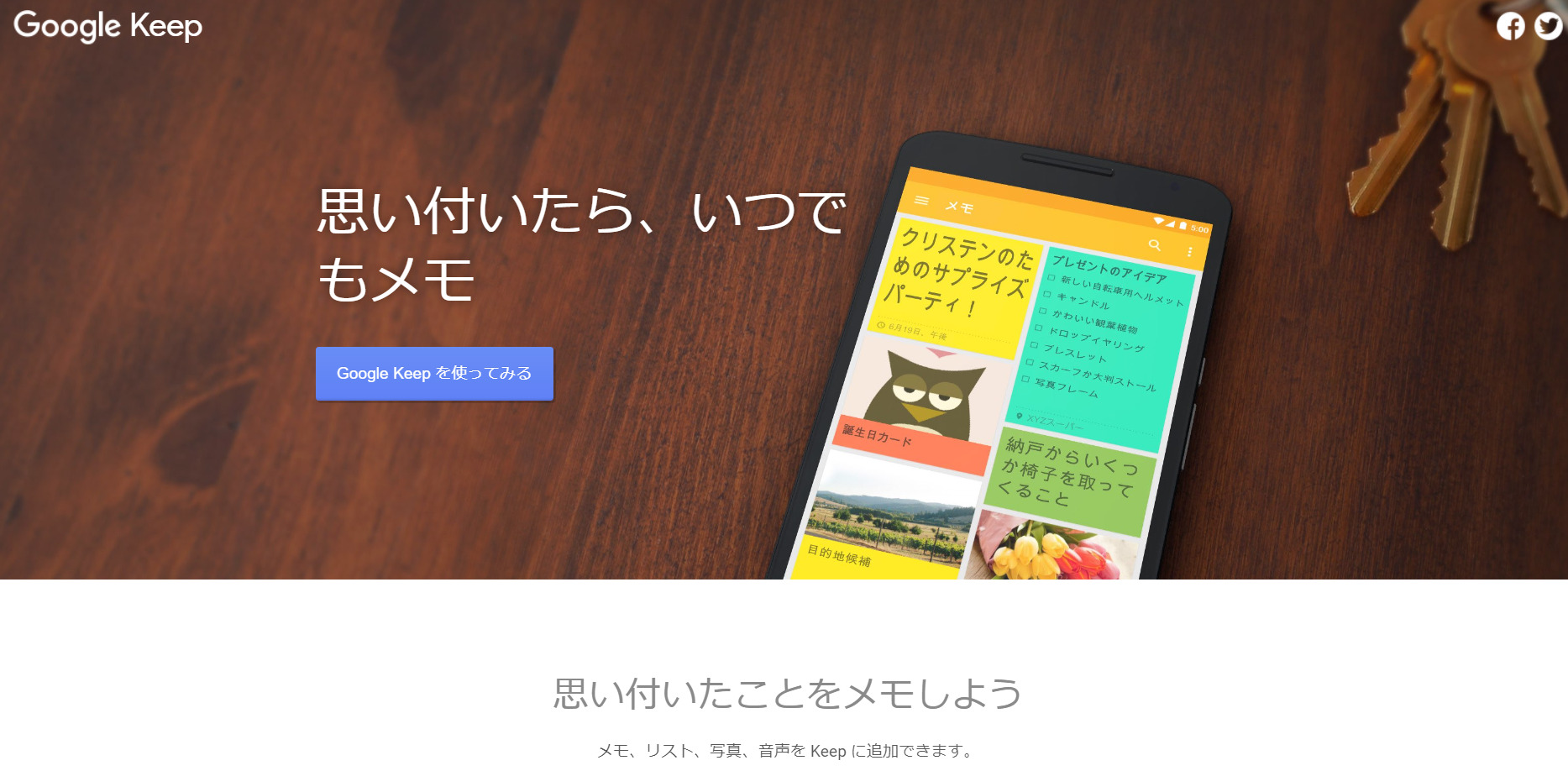
<Google Keepの特徴>
- 付箋形式でメモを残せる
- リアルタイムで情報を共有できます
- 手書きメモができる
- 対応OSが幅広い
付箋をボードに貼り付ける感覚でメモを残せるアプリです。
同じGoogleアカウントにログインしていれば、どの端末からでも同じ情報にアクセスすることができます。
テキストや音声だけでなく、手書きのイラストを簡単に残せます。
Windows, MacOS, Android, iOS(iPhone・iPad)に対応しており、多くの人が利用できるアプリとなっています。
<Google Keepの機能・使用感>
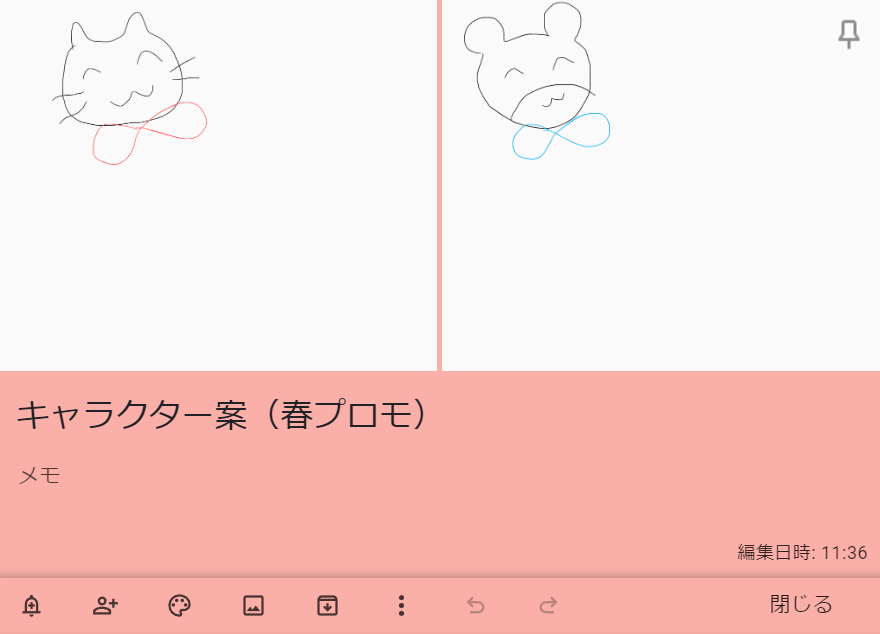
- 手書きイラストを複数貼れる
- ラベル付け機能がある
1つの付箋のなかに手書きイラストを複数挿入できるため、複数の図やイラストを見比べられます。ただし、共同編集機能があるものの、付箋に記載できる情報量は少ないため、チームでの情報共有には不向きです。
画面下の「色を変更」をクリックすると付箋の色を変更することができます。カテゴリ別に色を統一することができたり、重要度別に色を変更したりできます。
<Google Keepの注意点>
- メモの文字大きさが変更できない
- メモを探しにくい
- ITに詳しくない数人~数千人の企業向け
ITの専門知識がなくても問題なく、あらゆる企業が簡単に始められます。
- とにかくシンプルで、誰でも使える
余計な機能は一切なくシンプルなツールなので、誰でも簡単に情報を残せます。
- 驚くほど簡単に「情報ストック」と「タスク管理」ができる
社内の共有情報等の「情報ストック」が驚くほどしやすく、さらに直感的な「タスク管理」も可能です。
- フリープラン :無料
- ビジネスプラン :500円/ユーザー/月
- エンタープライズプラン :1,000円/ユーザー/月
なかには「文字の太さや色付けができないので、シンプルな機能だけでもつけてほしい」という要望があります。そのため、必要な機能に過不足がないか、確認してから使いましょう。(参考:ITreview)

利用しているユーザーからは「メモが増えてくると視認性が落ち、探しているものが見つけにくくなる」という声があります。(引用:ITreview)
<Google Keepの料金体系>
Google Keepは、無料で利用できます。
iPhone/Android/iPad/windows/Macで使える手書きメモアプリ比較表
以下は、紹介したツールの比較表です。ツールの特徴や注意点を見比べましょう。
| Microsoft OneNote | Zoho Notebook | Goodnotes | Evernote | Google Keep | |
|---|---|---|---|---|---|
| 特徴 |
手書きイラストを自由に配置できるアプリ |
カードでメモを管理する手書きメモ帳アプリ |
ノート感覚で利用できるメモアプリ |
イラストの編集もできる多機能アプリ |
Chromeから利用できるメモアプリ |
| 注意点 |
共有リンクの管理に注意が必要 |
操作が独特でマニュアルが少ない |
大幅なバージョン更新がある |
処理速度が遅い |
メモを探しにくい |
| フォルダ管理 |
〇 |
〇 |
〇 |
〇 |
× |
PC以外のデバイス対応 |
〇 |
〇 |
〇 |
〇 |
〇 |
| メッセージ機能 |
× ※ただし、Teamsと連携すればやりとりできる |
× |
〇 ※ノート内にコメントを追加して、やりとりできる |
× ※23年10月より「ワークチャット機能」は廃止された |
× |
料金 |
・無料プランあり
・有料プランは1,490円/ユーザー/月~ |
・無料プランあり
・有料プランは299円/月(月払い) |
・無料プランあり
・有料プランは$6.99 USD/年~ |
・無料プランあり
・有料プランは1,100円/月(月払い)~ |
・無料プランあり
・有料プランは816円/ユーザー/月(月払い)~ |
| 公式サイト |
「Microsoft OneNote」の詳細はこちら |
「Zoho Notebook」の詳細はこちら |
「Goodnotes」の詳細はこちら |
「Evernote」の詳細はこちら |
「Google Keep」の詳細はこちら |
以上のように、アプリによって機能や注意点は異なるので、それぞれ比較したうえで導入を判断しましょう。
【無料プランあり】イラストを残すのにおすすめのメモアプリ
以下では、イラストを残すのに役立つメモアプリをご紹介します。
手書きのメモアプリは便利ですが「テキストとの併記がしづらい」「検索機能で探し出せない」等のデメリットは見逃せません。また、個人利用では問題なくとも「検索機能」や「管理機能」が乏しく、ビジネス用途では不便に感じる可能性が懸念されます。
そのため、ビジネス向けのメモアプリを探している場合「イラスト画像を添付でき、テキスト形式で簡単にメモを残せるアプリ」を導入しましょう。さらに、誰でも使いこなせるアプリであれば、全社で利用してもストレスなく運用できます。
結論、イラストを残すのにおすすめのメモアプリは、非IT企業の65歳以上の社員でも使いこなせて、メモの作成から管理までを効率化できる「Stock」一択です。
Stockの「ノート」にテキストを入力したり、イラスト付き画像や写真の添付したりできるほか、任意のメンバーへの共有も簡単です。また、ノートは「フォルダ」で整理できるうえに、高度な検索機能によって、目的のメモをすぐに見つけ出せるのです。
最も簡単にイラスト付きのメモを共有できるツール「Stock」

「Stock」|最もシンプルな情報ストックツール
Stockは、社内のあらゆる情報を、最も簡単に「ストック」できるツールです。「社内の情報を、簡単にストックする方法がない」という問題を解消します。
Stockを使えば、「ノート」の機能を利用して、要件などのテキスト情報や、画像やファイルなどのあらゆる情報を誰でも簡単に残せます。
また、「タスク」や「メッセージ」の機能を利用すると、ノートに記載したテーマごとにコミュニケーションを取ることができるため、あちこちに情報が分散せず、常に整理された状態で業務を遂行できます。
<Stockをおすすめするポイント>
<Stockの口コミ・評判>

塩出 祐貴さん
松山ヤクルト販売株式会社 |
|
「強烈な『ITアレルギー』がある弊社にも、Stockならば、一切混乱なく導入できました」 ★★★★★ 5.0 弊社の宅配部門のスタッフの半分近くは50代以上と高齢で、キーボード入力が苦手なスタッフもいるほど、ITツールへの強い抵抗感がありました。しかし、Stockは他ツールに比べて圧倒的にシンプルで、直感的に使えるため、予想通り非常にスムーズに使い始めることができました。 |

加井 夕子 さん、海野 紘子 さん
SBIビジネス・イノベーター株式会社 |
|
「SBIグループの厳格なセキュリティ基準をも満たす、誰にでもお勧めの情報ストックツールです」 ★★★★★ 5.0 当社が導入するシステムには非常に厳格なセキュリティ基準を満たすことが要求されていますが、Stockのシステムは極めて高度なセキュリティ基準で開発・運営されているため、SBIグループのセキュリティ基準でも全く問題なく導入することができました。 |

江藤 美帆さん
栃木サッカークラブ(栃木SC) |
|
「ナレッジが属人化しやすいプロスポーツクラブには、Stockを非常に強くお勧めします!」 ★★★★★ 5.0 元々悩んでいた『ナレッジがブラックボックス化してしまう』という問題が、驚くほどうまく解消されました。 『Stockさえ見れば、すぐに必要な情報を把握できる』という状況を作り出すことに成功し、明らかに生産性が向上しました。 |
<Stockの料金>
手書きメモの3つのデメリット
イラストが描ける手書きメモは、視覚的な情報を素早く残せるメリットがありますが、メインのメモとして使うのは避けましょう。以下は、手書きメモの3つのデメリットです。
(1)専用のペンを常備する必要がある
手書きでメモを残す場合、常に専用のペンを持ち歩く必要があります。
指先でイラストを描くこともできますが上手くいかないケースが多く、スマホの小さな画面では文字を書くのも難しいです。そのため、専用ペンでメモを手書きする方法だけでなく、テキストで気軽にメモする方法も用意しておくのがおすすめです。
たとえば、「Stock」のようにキーボードやフリック入力ですぐにテキスト形式のメモがとれるアプリであれば、手書きメモと同様にいつでも情報を書き残せます。
(2)目的の情報がすぐに見つからない
手書きメモの情報はすぐに見つからないことが多いです。
テキスト入力されたメモであれば、検索機能ですぐに目的の情報を探し出せます。一方で、手書きしたメモは検索しても出てこないので、メモの量が増えるほど見つけづらくなってしまうのです。
以上のように、メモはあとから見返したい情報を記録するためにあるので、基本的には検索できるテキスト情報として残しましょう。
(3)チーム利用には向かない
手書きのメモアプリはチーム利用に向かないものが多いです。
基本的に手書きのメモアプリは個人向けに作られており、共有のために別アプリを仲介しなければなりません。さらに、共有後にメモの体裁が大きく崩れてしまうなどの欠点もあります。
また、リンク(URL)でメモを共有できる便利なアプリもありますが、リンクを知っている第三者にアクセスされるリスクもあるのです。
以上のことからも、誰かとイラストやメモを共有したい場合にはメモの作成から共有までをスムーズにできるアプリを導入するのが最適です。
イラストを手書きできるメモアプリ5選まとめ
これまで、手書きのメモアプリ5選や、手書きメモのデメリットを紹介しました。
手書きメモは専用のペンを持ち歩く必要があったり、すぐに目的のメモを見つけられなかったりします。メモ本来の目的は「あとから見返すために、情報を手軽に書き残す」なので、手書きメモをメインの方法にするのは避けましょう。
テキストでメモを残せるアプリを選ぶ際のポイントは、「スマホからすぐにメモが残せて、簡単に使えること」です。日頃から持ち歩いているスマホからすぐにメモが取れなければ意味がなく、複雑なメモアプリは次第に使わなくなります。
したがって、「Stock」のように、誰でも簡単に使いこなせるほどシンプルで、スマホでもメモしやすい優れた操作性のアプリが求められるのです。
無料登録は1分で完了するので、ぜひ「Stock」にイラスト画像やテキストでメモを残して、あとからすぐに見返せるようにしましょう。



